下面,通过,把xsltproc所在的路径:E:\DevRoot\docbook\tools\xslt\bin,添加到windows中的Path环境变量中去,为例
详细详解每一步是如何操作的:
右键桌面上的,选择:
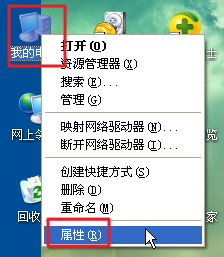 |
高级⇒环境变量:
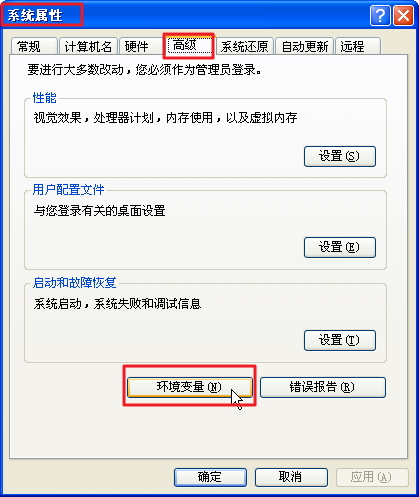 |
可以看到,一个是当前用户的环境变量,一个是系统的全局的环境变量:
 |
其中:
- 当前用户的环境变量
从作用范围来说,只是针对当前用户有效,所以可称为是局部的环境变量
- 系统环境变量
从作用范围来说,针对所有用户都有效,所以可称为全局的环境变量
一般设置环境变量,是希望所有用户都有效,所以往往都是去设置系统的环境变量。
然后去找到系统的Path环境变量:
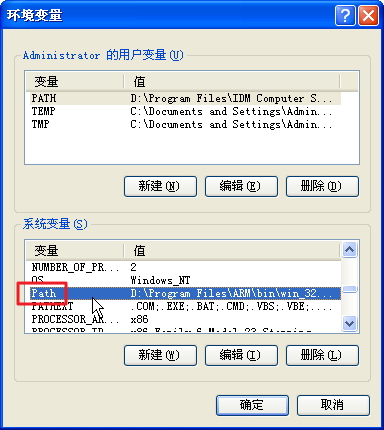 |
双击后,可以编辑对应环境变量的值:
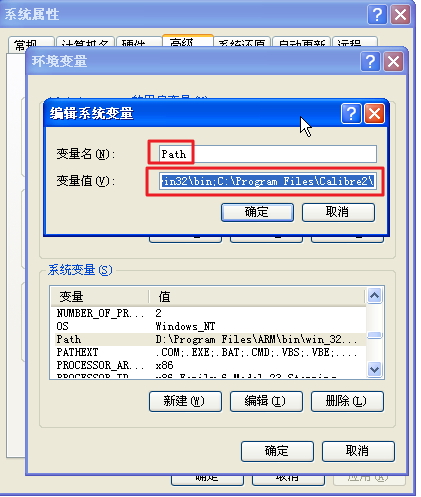 |
关于windows中的环境变量的值,此处简单说明一下。
其某个环境变量的值,比如此处的path,其值可以有很多个部分,对应的每个部分之间,都是以分号;来分隔开的:
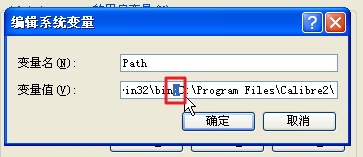 |
然后对于想要编辑环境变量的值的话,除了可以左右键移动之外,也可以通过使用Home和End键,分别定为到最开始和最后的位置。
而Ctrl+←或Ctrl+→可以实现一次移动一个单词(word)。
此处,通过End键移动到最后,可以看出,对于变量值的最后,可以没有分号分隔:
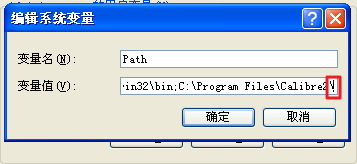 |
当前为了方便后续再添加其他的只,也可以写上。
而此处需要在后面添加新的一部分的值,所以是必须要加上冒号来分隔开。
然后加上此处的xsltproc的路径:E:\DevRoot\docbook\tools\xslt\bin
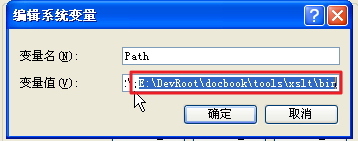 |
然后再点击:
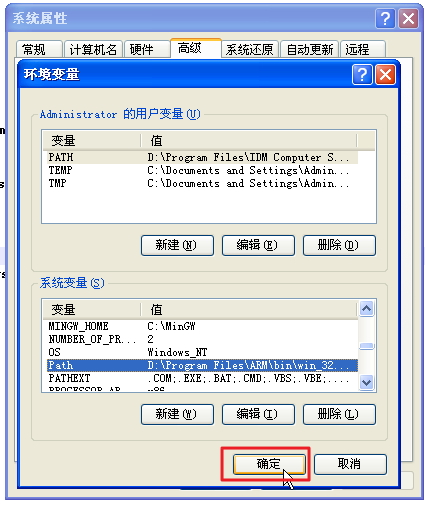 |
其会稍微停顿一下,那是由于系统去更新此环境变量的值了。
最后再点击,即可完成对环境变量的修改:
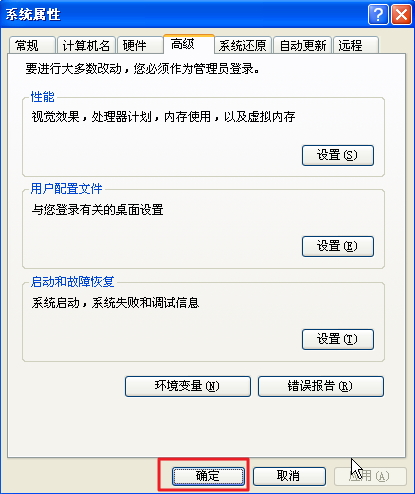 |
之后,你再重新打开windows的命令行cmd,此时的环境变量,就真正生效了。




![[提示]](https://www.crifan.com/files/res/docbook/images/tip.png)

